時間:2017-07-04 來源:互聯網 瀏覽量:
今天給大家帶來怎樣更改電腦自動修眠模式和顯示器自動關閉,更改電腦自動修眠模式和顯示器自動關閉的方法,讓您輕鬆解決問題。
電腦有時會自動進入休眠模式,而我們並不想讓它休眠,亦或我們想讓電腦自動休眠以節省消耗電量,總之自動休眠我們有時需要,有時不需要,下麵小編以圖解方式分享如何更改這些電腦的設置。(以win7為例)具體方法如下:
1點擊開始,選擇控製麵板。操作如圖
 2
2選擇“硬件與聲音”,操作如圖
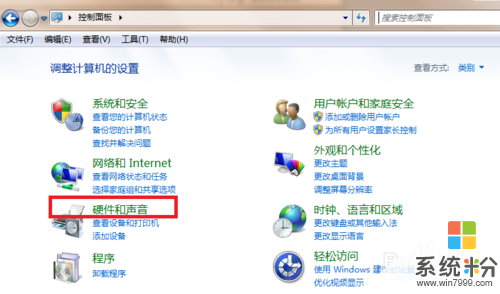 3
3選擇“電源選項”--“更改計算機睡眠時間”,操作如圖
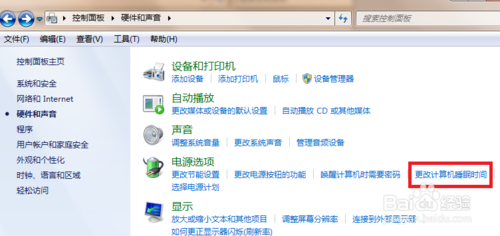 4
4設置“關閉顯示器”時間和“使計算機進入睡眠狀態時間”。操作如圖
根據需求來設定,愛看電影什麼的就設置時間長一點,省得一會顯示器自動黑屏了。
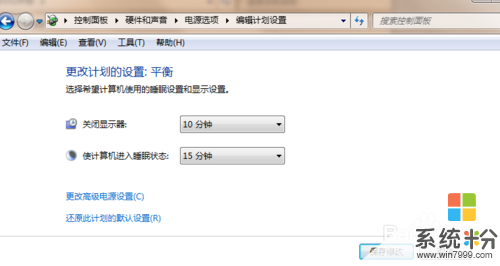 5
5設置完成,點擊保存設置。這樣設置才會生效。操作如圖
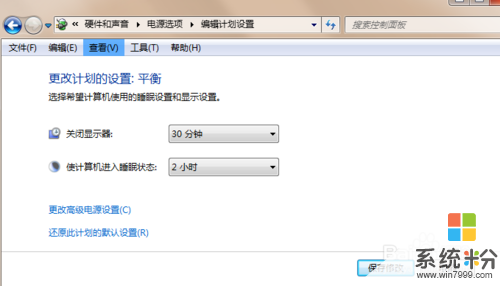 6
6可以選擇電源選項,設置電腦的各種模式,選擇合適的,必竟節源是一種美德。
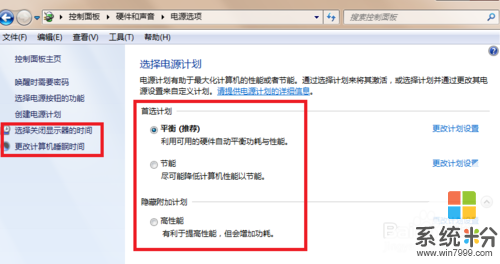
以上就是怎樣更改電腦自動修眠模式和顯示器自動關閉,更改電腦自動修眠模式和顯示器自動關閉的方法教程,希望本文中能幫您解決問題。